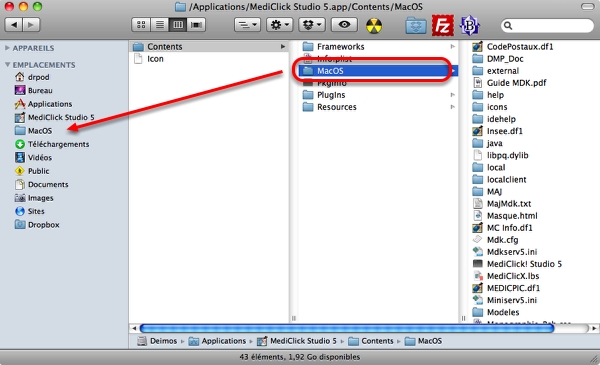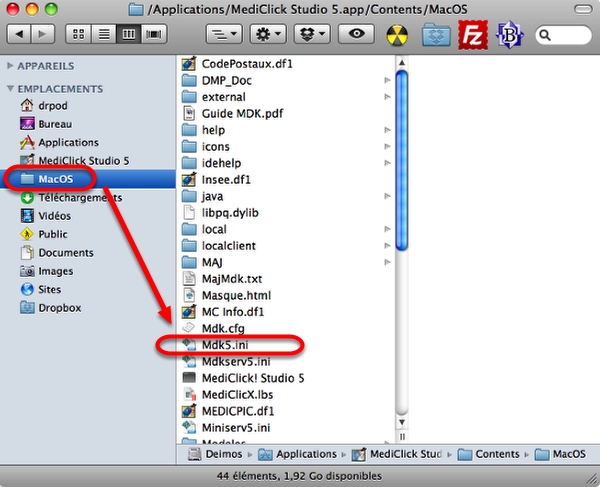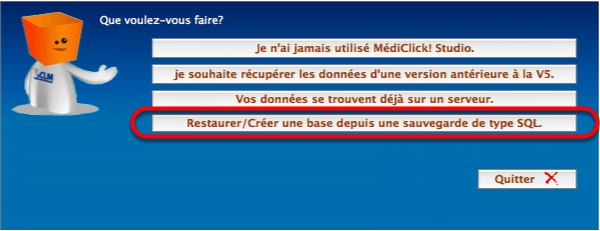v5 et restauration pour les NULS
Un précédent tutoriel "v5 et fonction de restauration" abordait la procédure (sur Mac et sur PC) pour effectuer une sauvegarde / restauration vers un autre ordinateur (par exemple un ordinateur situé à votre domicile).
Il est recommandé de le lire ou le relire pour être bien au fait de la logique de ce processus.
Ce tutoriel est dédié aux utilisateurs Mac peu habiles avec leur ordinateur ou tout simplement pressés, et révèlera 2 astuces pour gagner du temps.
PS : Il est probable (et souhaitable) que ce tutoriel soit obsolète avec les versions futures de MédiClick! Studio 5 puisqu'une facilitation de cette fonction est à l'étude.
Avec la version v5 a5 et a6... il est d'actualité.
Astuce 1 : Le dossier MacOS sous la main
Pour restaurer votre base sur un autre poste, il vous a été signifié de localiser un fichier nomme "Mdk5.ini" situé dans le dossier Applications / MédiClick! Studio 5 / Contents / MacOs.
Pour accéder au dossier caché "MacOS", un click droit sur l'application MédiClick! Studio 5 est requis pour "Afficher le contenu du paquet" et ainsi découvrir le sous-dossier "Contents" menant lui-même au sous-dossier "MacOS".
Cette manoeuvre parfois complexe pour le débutant est facilement "shuntable" si, après l'avoir exécutée une première fois, vous "glissez-déposez" le dossier "MacOS" sur la barre latérale gauche de la fenêtre du finder.
Un simple Click sur cet élément permettra désormais de révéler rapidement le fichier "Mdk5.ini" à mettre à la corbeille si vous désirez faire une restauration.
Astuce 2 : Restau'Click !
Il s'agit d'une petite application basée sur de l'AppleScript (peu importe) qui automatise le processus.
Cette application de restauration rapide est disponible à l'adresse suivante ----> Restau'Click
Elle se trouve disponible via le menu MédiClickeurs du site -> Mises à Jour -> section Bonus -> MacOSX sur le site MédiClick! Studio.
Téléchargez là sur le poste qui doit recevoir la restauration.

On double-clique dessus.
De façon transparente elle va :
- Vous demander de quitter MédiClick! Studio proprement.
A vous donc d'appeler MédiClick! et de le quitter si tel n'est pas déjà le cas.
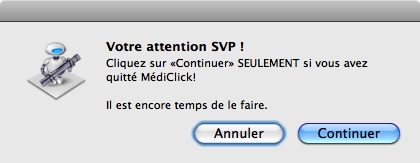
- Cliquez sur le bouton "Continuer".
De là... Le fichier "Mdk5.ini" est tout simplement déplacé sur le bureau de votre Mac,
et MédiClick! Studio est aussitôt redémarré.
Il vous est alors demandé ce que vous voulez faire :
Cliquez alors sur l'option de Restauration.
Voilà... A vous de poursuivre votre restauration.
Voir le tutoriel dédié sur cet aspect.
Rédaction: Octobre 2010